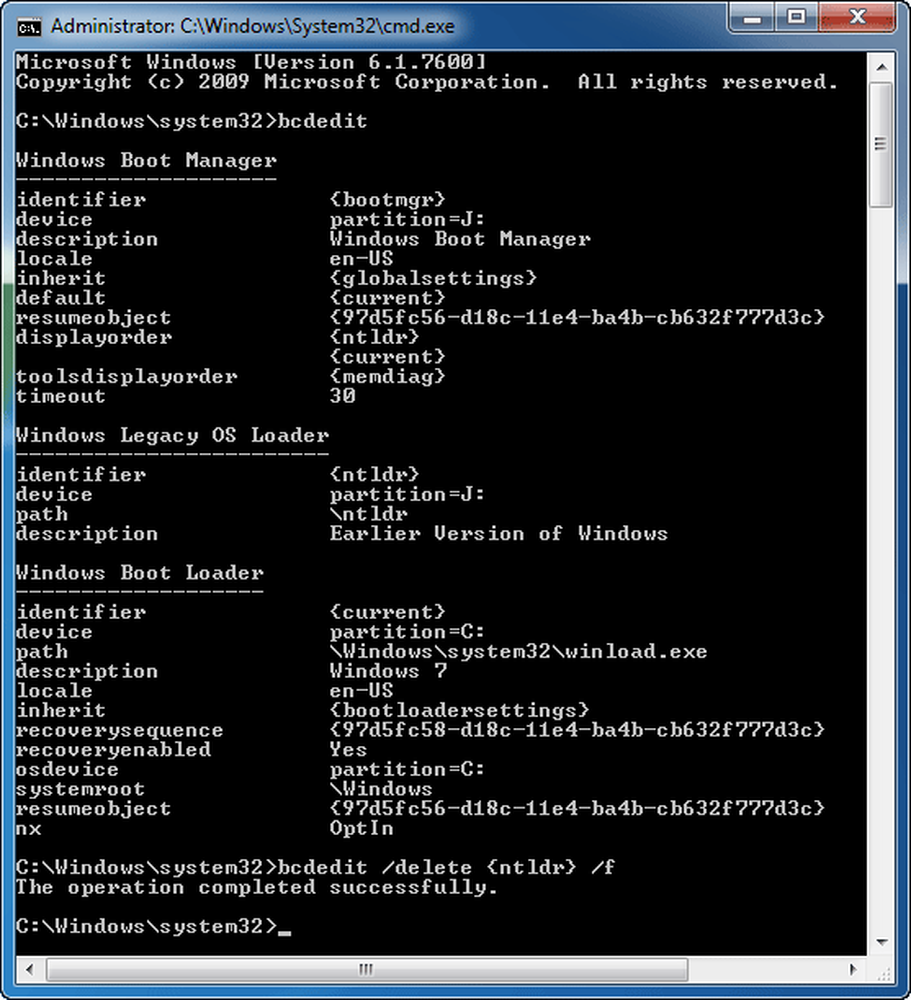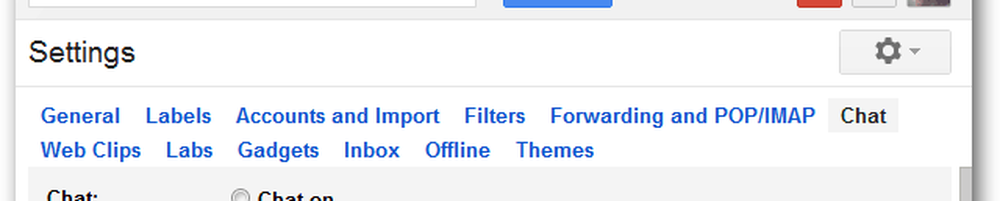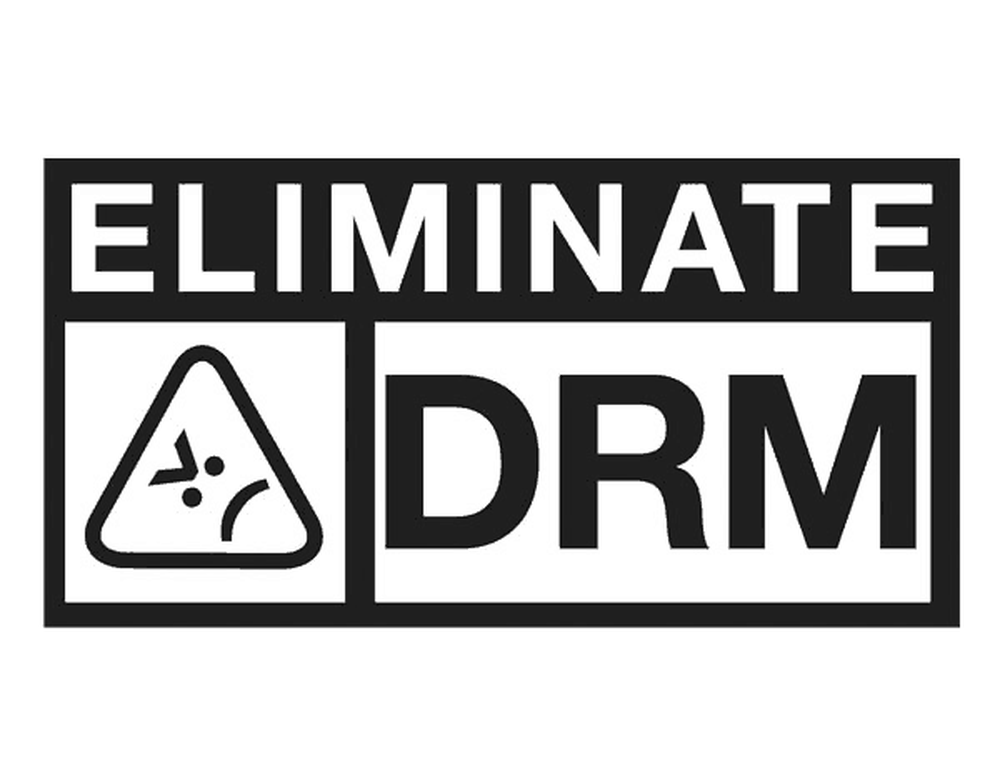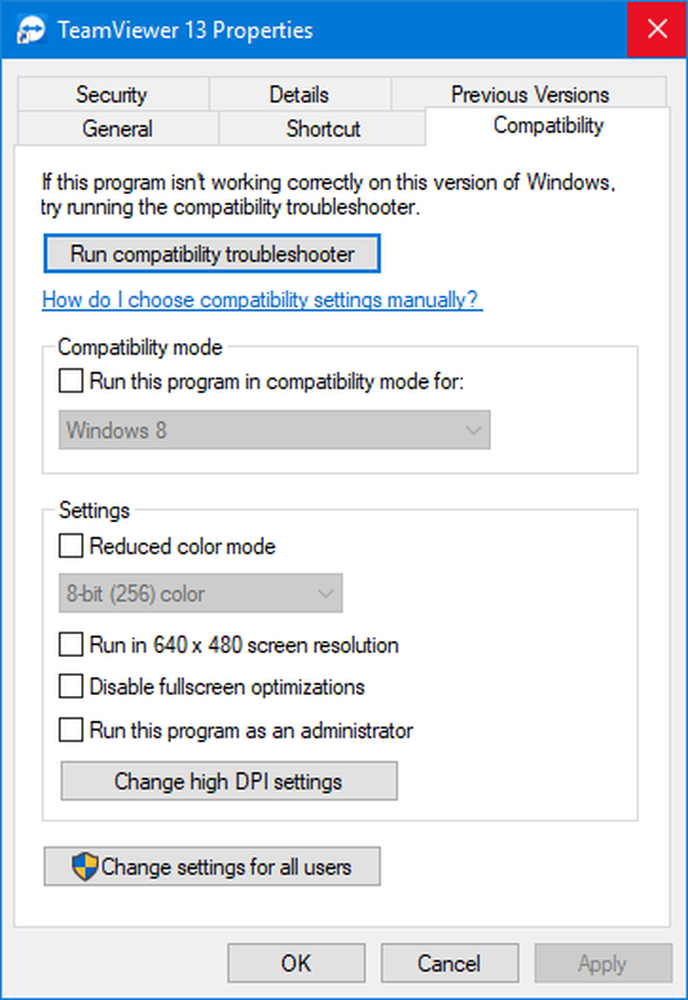Cómo quitar la computadora del panel de navegación de Windows Explorer
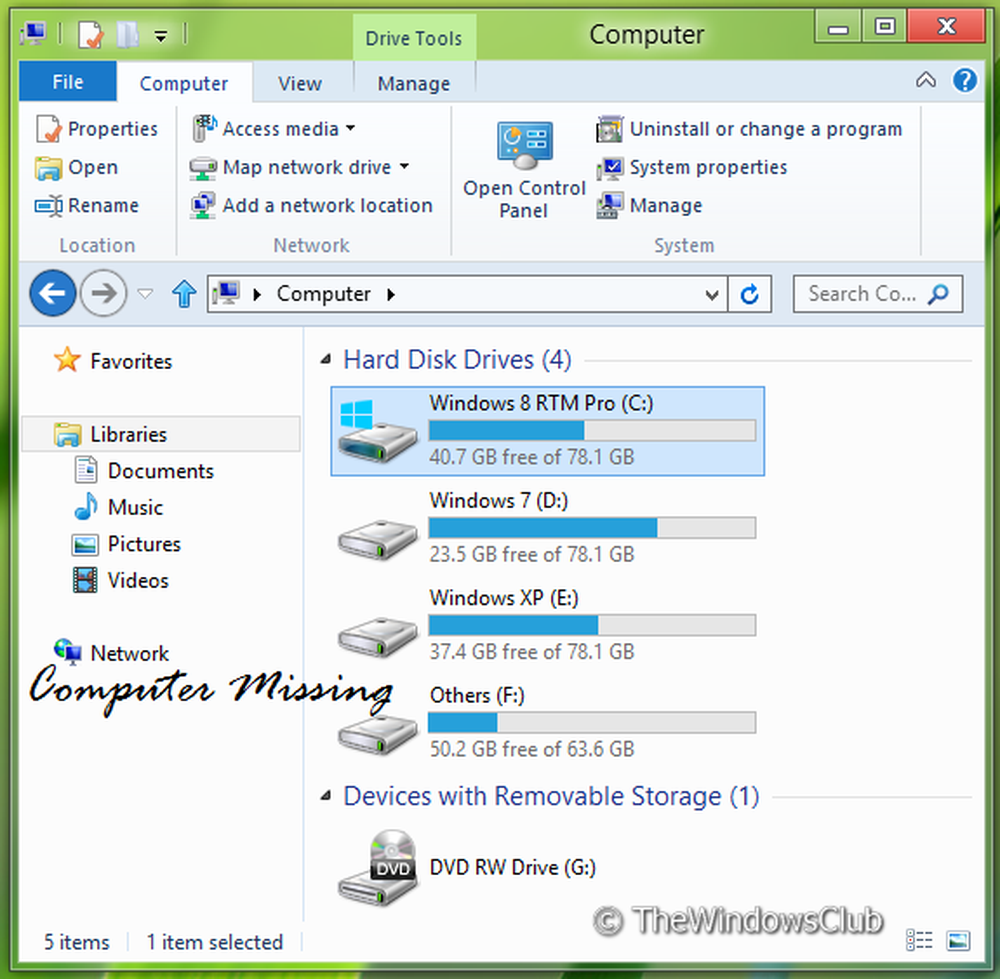
Recientemente, hemos publicado el truco sobre cómo eliminar la red del panel de navegación del explorador de Windows. Hoy, en este artículo, voy a compartir tu mismo truco para Computadora opción. La única diferencia entre estas dos partes del panel de navegación del explorador es la diferencia de la ubicación de registro de sus raíces.

Eliminar el enlace de la computadora en el panel de navegación del explorador
Removiendo Computadora desde el panel de navegación puede no tener sentido para la mayoría de nosotros; Pero en caso de que esté utilizando un multiusuario Windows y no quiere permitir que otros accedan a los archivos raíz de su sistema fácilmente, entonces este truco te puede ser útil.
Si alguna vez descubre que su Explorer se ha corrompido y descubre que este enlace ha desaparecido, también encontrará útil este consejo, ya que tendrá que hacer lo contrario para recuperar el enlace de la computadora..
Para empezar, deberás abrir el Editor del Registro..
1. prensa Tecla de Windows + R combinación en teclado y tipo Regedt32.exe en correr caja de diálogo. prensa DE ACUERDO.
2. Navegue a la siguiente clave:
HKEY_CLASSES_ROOT \ CLSID \ 20D04FE0-3AEA-1069-A2D8-08002B30309D \ ShellFolder

3. En primer lugar, en el panel izquierdo, tome la propiedad de la clave ShellFolder. Este artículo le dirá cómo tomar el control total o la propiedad de las claves de registro.
4. Ahora en el panel derecho, crea un 32 bits DWORD. Nombralo Atributos, Haga doble clic y busque Datos de valor sección.
Use los siguientes valores para la operación correspondiente:
Para quitar la computadora del panel de navegación del explorador : b094010c
Para mostrar Ordenador en el panel de navegación del explorador: b084010c o borra el DWORD Atributos (Defecto)
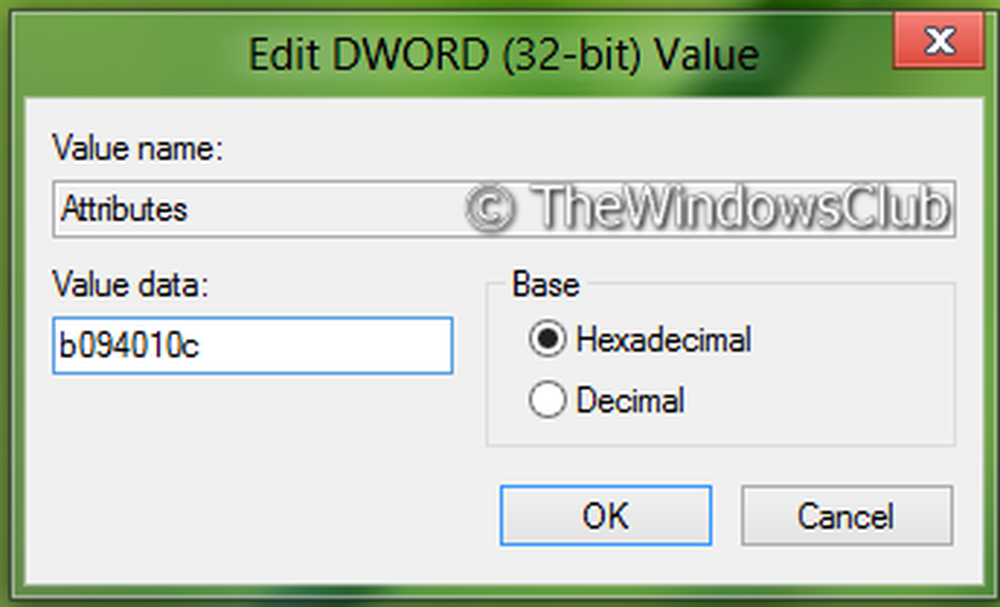
Haga clic en Aceptar.
5. Estos pasos son aplicables a 32 bits Sólo usuarios. Si estas usando 64 bits Windows entonces realiza pasos 3, 4 para esta ubicación:
HKEY_LOCAL_MACHINE \ SOFTWARE \ Wow6432Node \ Classes \ CLSID \ 20D04FE0-3AEA-1069-A2D8-08002B30309D \ ShellFolder
6. Reinicie la máquina y verá que Computadora ha sido eliminado del panel del explorador.
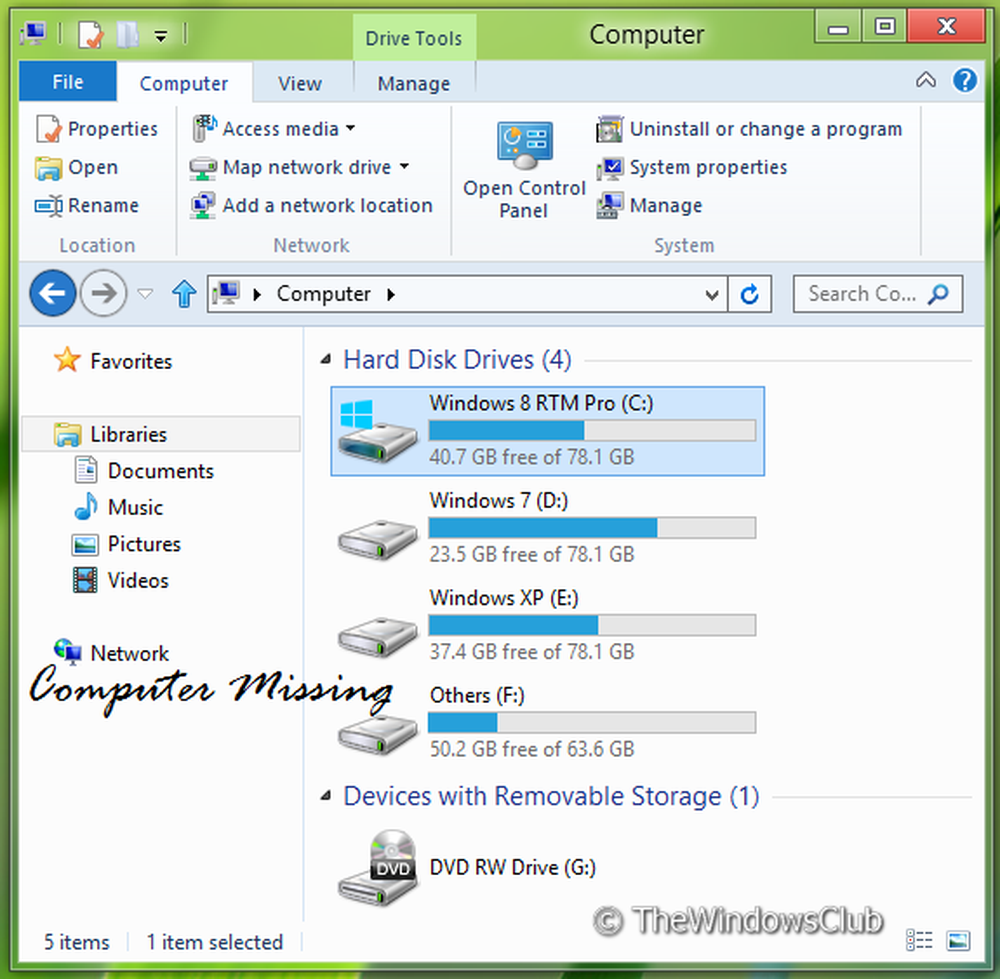
Si desea visualizar el Computadora enlace atrás, en el panel del Explorador de Windows, simplemente borre el DWORD Atributos creado en etapa 4.
Recuerde crear primero una restauración del sistema!